xp一键重装系统教程
xp系统已经随着时代的进步而不断被遗忘。但是仍然有不少用户选择继续使用它。作为一个多年陪伴的老友。不愿放弃它。今天要教大家的是xp一键重装系统教程。大家一起来看看吧。
xp一键重装系统教程步骤阅读
1、下载云骑士装机大师。点击一键装机
2、选择系统版本
3、选择是否备份系统
4、下载系统并对资料进行备份
5、系统下载完成后。会自动重启进行系统重装
6、重启完成后选择镜像进入安装
7、重装xp系统完成。进入xp桌面
xp一键重装系统教程操作步骤
01 下载云骑士装机大师。在打开之前先退出杀毒软件。避免杀毒软件阻拦操作步骤。
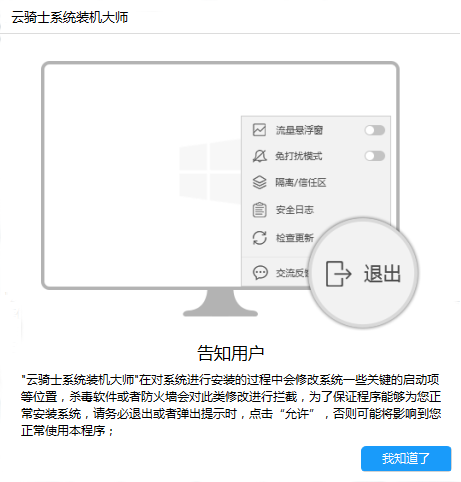
02 打开云骑士装机大师。点击【一键装机】。在这里选择【系统重装】。
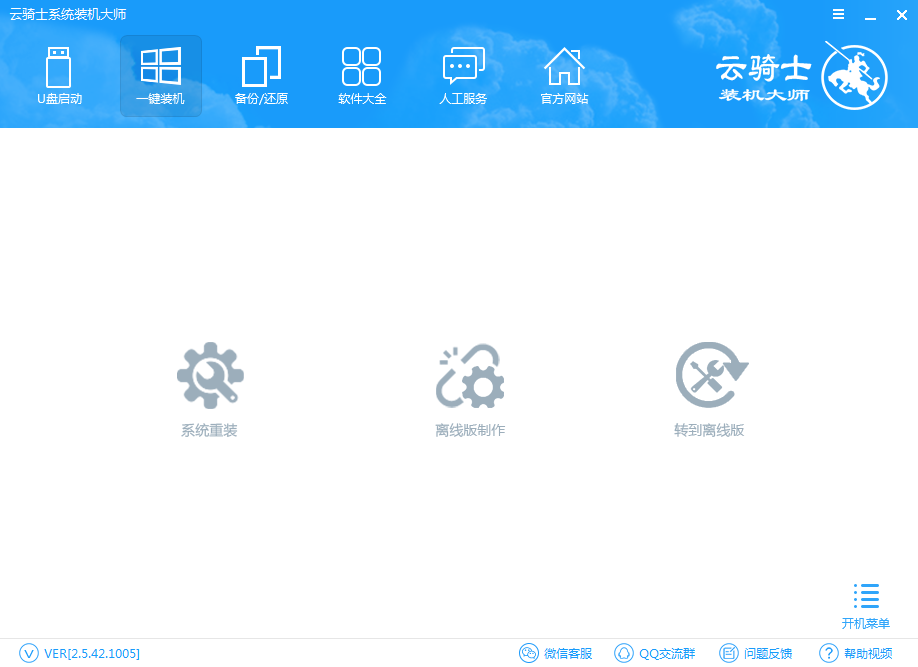
03 云骑士会优先检测本地环境是否符合装机条件。检测完毕后点击下一步。
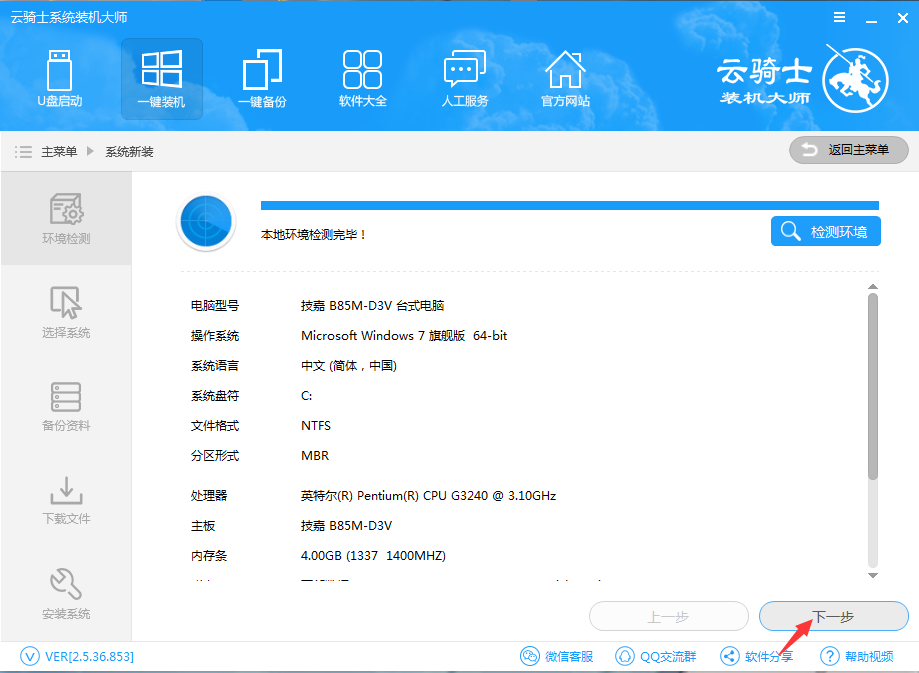
04 接着进入了【选择系统】画面。在这里选择xp 纯净绿色最新版。然后点击【安装此系统】。
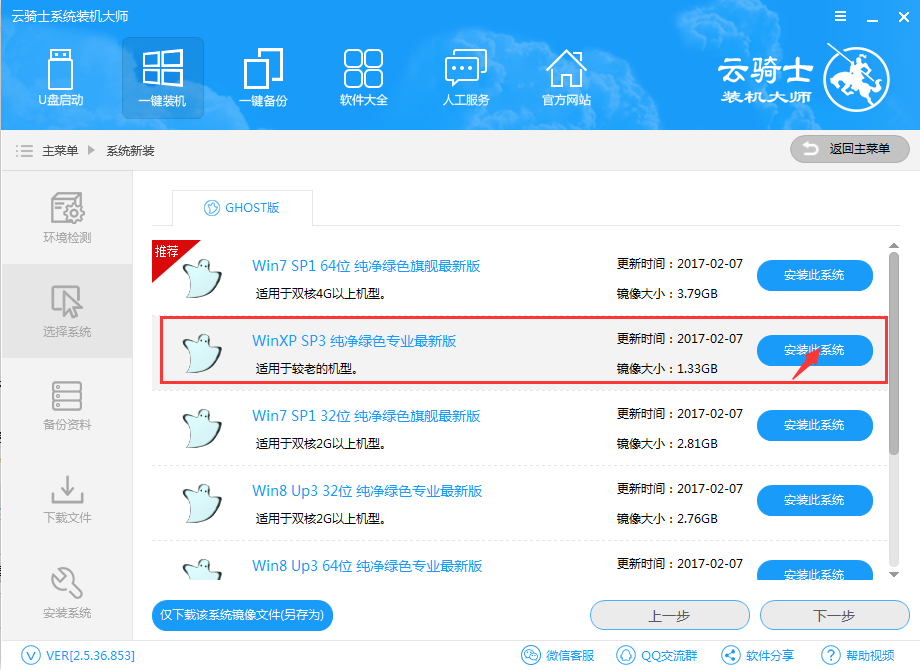
05 在【备份资料】里。不仅可以“备份文件”。还可以“备份系统”。大家可以根据自己实际需求进行选择。完成后点击下一步。
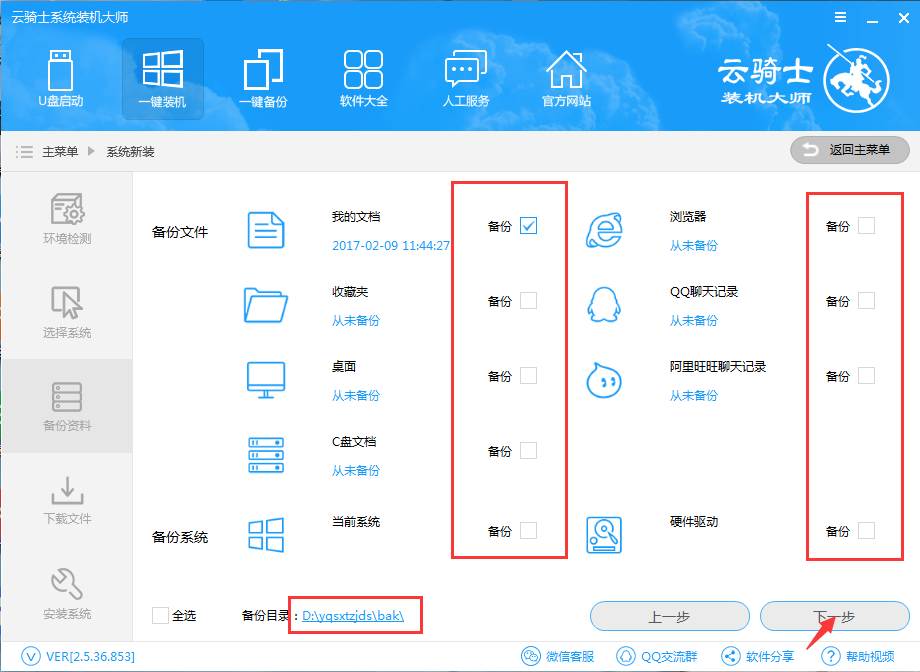
06 将会下载系统并对资料进行备份。
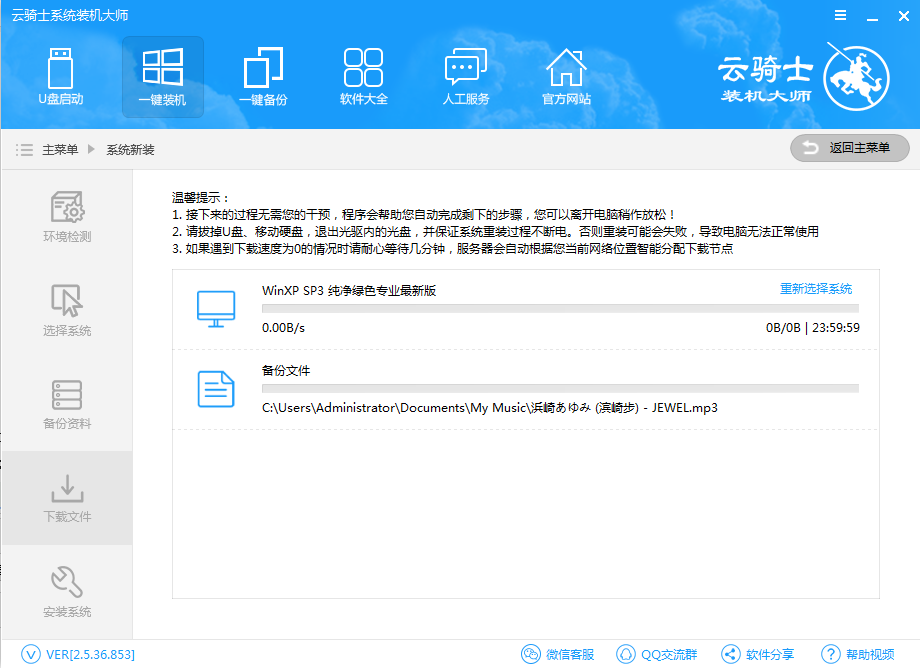
07 系统下载完成后。云骑士将会校验系统文件MD5值。完成后会自动重启进行系统重装。
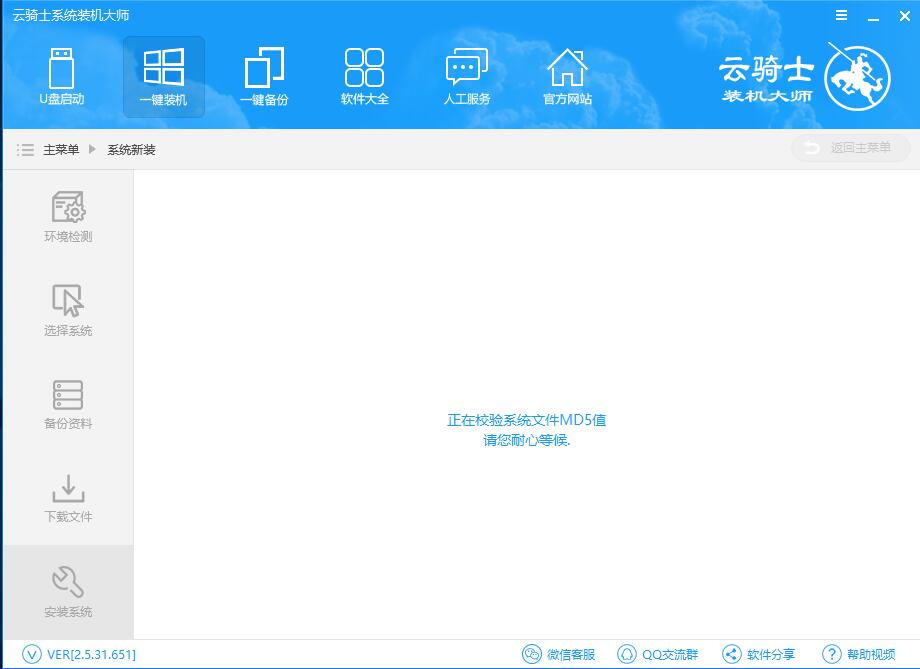
08 重启完成后点击选择“云骑士系统装机大师DOS-GHOST系统安装模式”进入安装
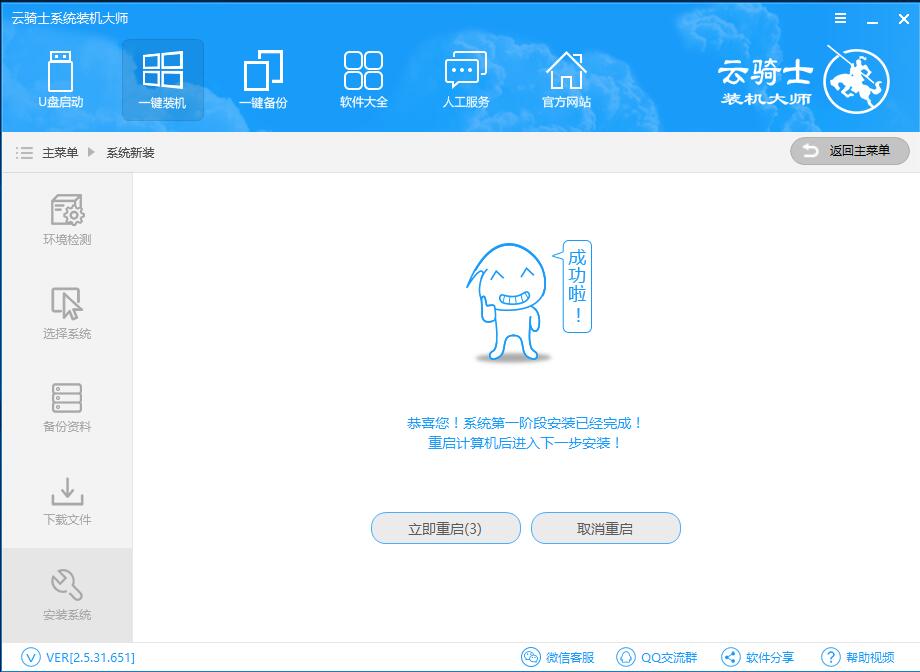
09 下图为安装进度条。读完后部署安装。
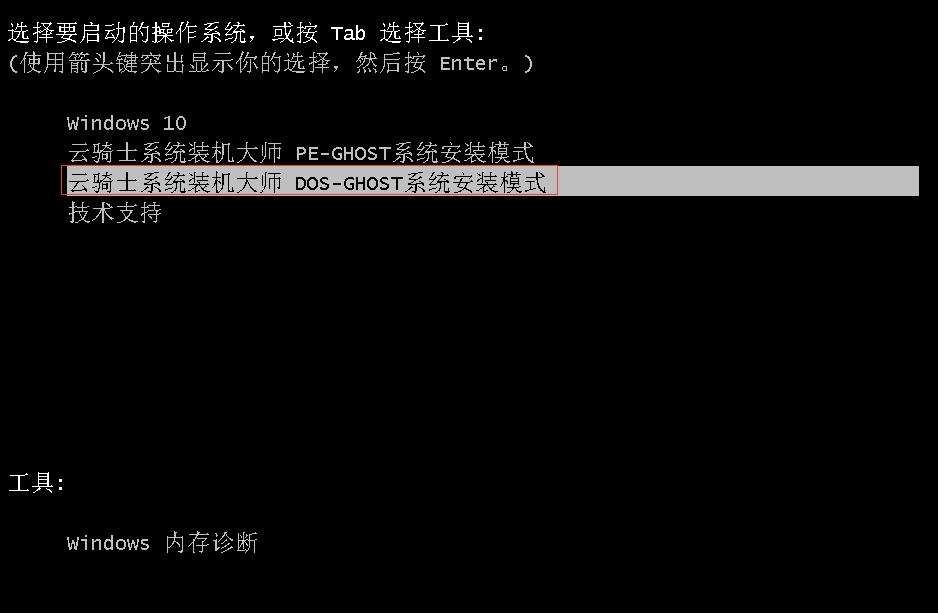
10 重装xp系统完成。进入xp桌面。
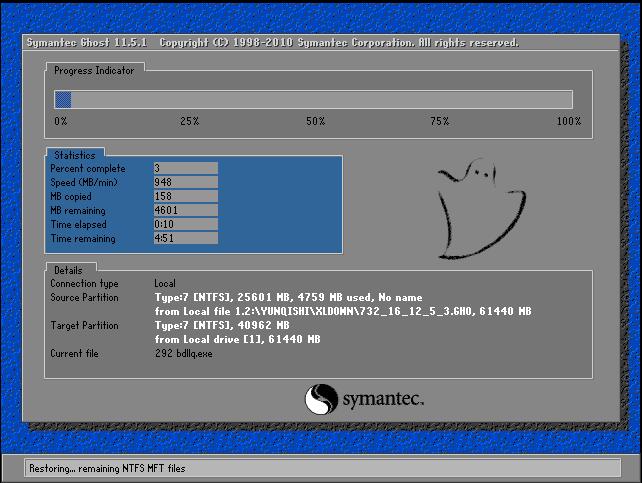
11 重装xp系统只要按步骤来并不是很难的事情。相信用户们可以通过这个教程掌握重装xp系统的技能。
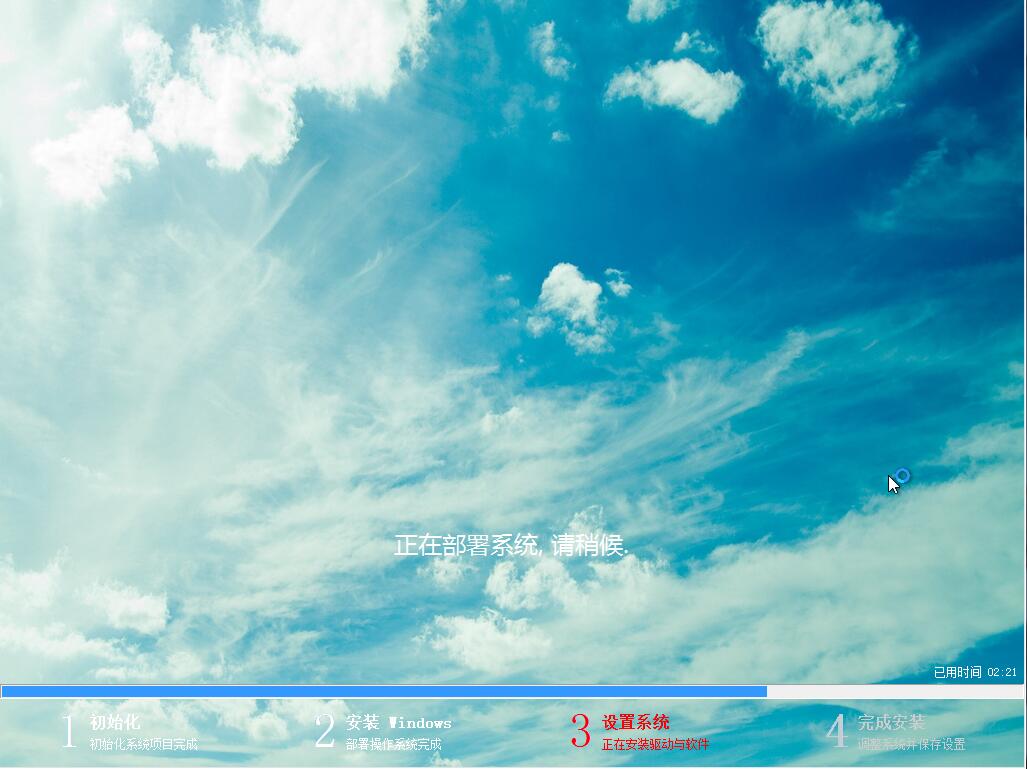
怎么一键重装系统
小伙伴们在使用电脑的过程中系统会越来越卡。对于新手小白来讲如何重装系统是一个比较烦恼的问题。接下来我以win10为例给小伙伴讲解一下怎么使用云骑士装机大师一键重装系统教程。
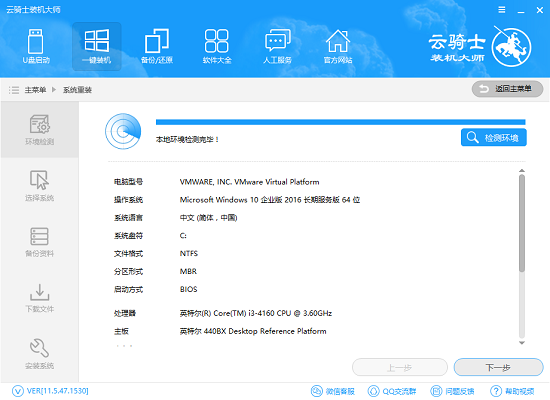
最简单华硕一键重装系统教程
最简单华硕一键重装系统方法是什么。朋友的华硕电脑出现问题了。需要重装系统才能彻底解决掉。那么就让小编告诉你们最简单华硕一键重装系统教程。下面就是完美一键重装系统软件进行重装系统的操作过程哦。
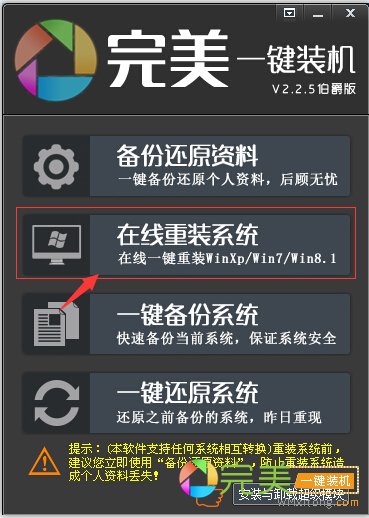
小白一键重装系统的方法
如今办公越来越离不开电脑。然而电脑用多了系统会越来越卡。对于新手来说怎么重装系统是一个棘手的问题。接下来小编就以win10为例给大家讲解一下如何使用云骑士装机大师一键重装系统教程。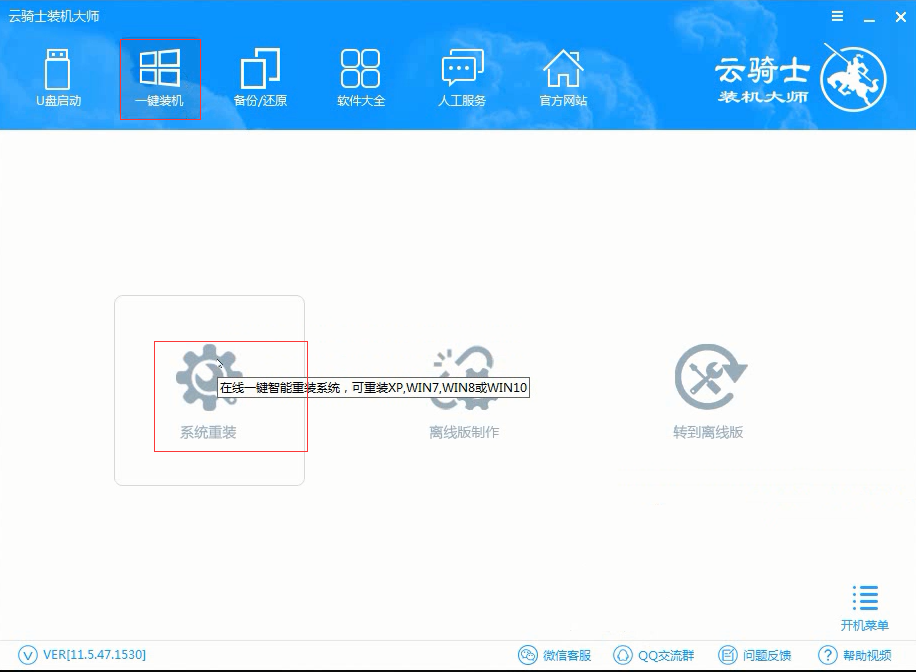
xp一键重装系统相关教程
怎么使用一键重装系统xp 一键重装系统win7 win7一键重装系统 华硕笔记本电脑重装系统 hp电脑重装系统












